Jeżeli korzystasz z więcej niż jednego systemu operacyjnego, skonfigurowanie ich do współpracy wymaga pewnego wysiłku. Ważne jest, aby zapewnić synchronizację danych oraz komunikację między tymi systemami. W przypadku korzystania z Windows 10 oraz macOS i chęci synchronizacji zakładek z Windows 10 do macOS, można to zrealizować za pomocą iCloud.
Jeśli w obu systemach korzystasz z tej samej przeglądarki, takiej jak Chrome czy Firefox, nie potrzebujesz iCloud. Te przeglądarki oferują własne mechanizmy synchronizacji danych. Natomiast, jeśli korzystasz z Chrome lub Firefox w Windows 10 i chcesz przenieść zakładki do Safari na macOS, będziesz musiał zainstalować odpowiednie rozszerzenie lub dodatek.
Synchronizacja zakładek
Aby przenieść zakładki z przeglądarki Chrome lub Firefox do Safari, konieczne jest zainstalowanie dodatku Zakładki iCloud dla Chrome lub dla Firefox. Rozszerzenie to zostało stworzone przez Apple. Dodatkowo, trzeba zainstalować iCloud dla Windows, aby dodatki mogły działać poprawnie.
Zainstaluj iCloud dla Windows i zaloguj się, używając swojego Apple ID, którego używasz na Macu.
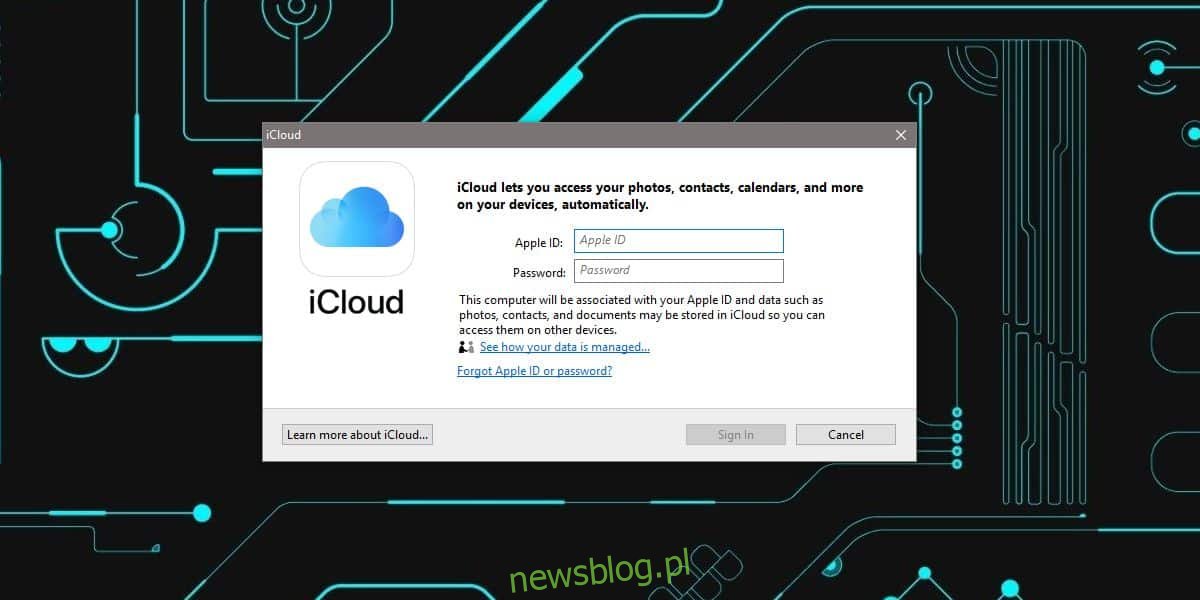
Po zalogowaniu się wybierz elementy do synchronizacji. Jeśli chcesz przenieść zakładki z Chrome lub Firefox, kliknij przycisk Opcje obok opcji Zakładki w panelu iCloud dla Windows.
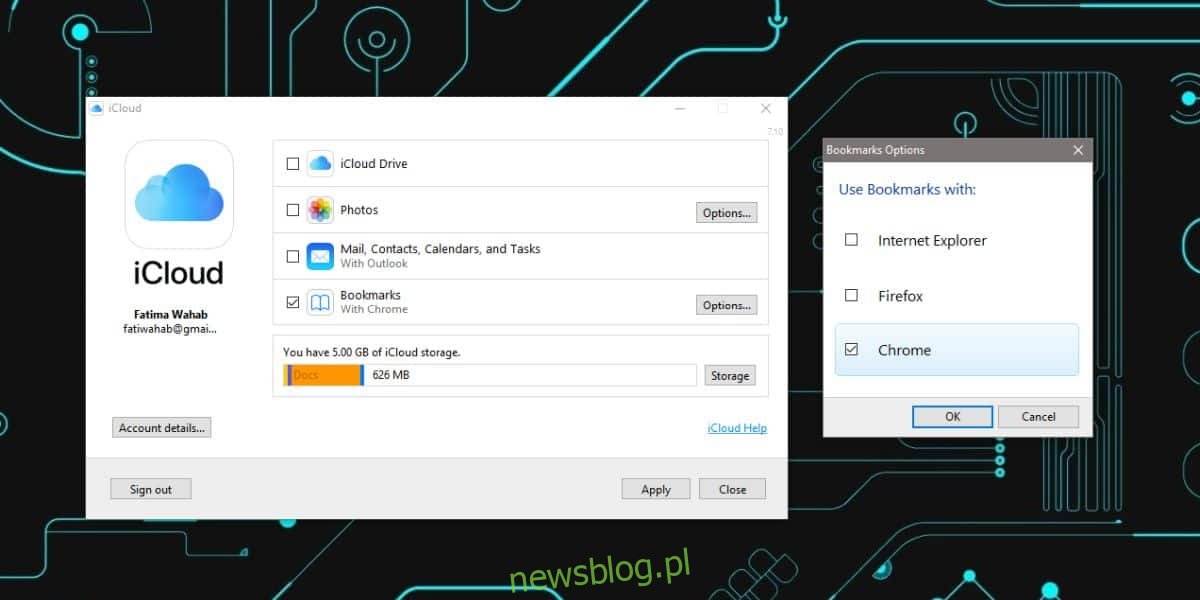
Naciśnij Zastosuj i poczekaj na zakończenie synchronizacji zakładek. Możesz potrzebować kilku minut, aby zakładki z Windows 10 zostały zsynchronizowane z iCloud.
Przejdź na komputer Mac i otwórz Safari. Otwórz panel zakładek w Safari i odczekaj chwilę, aż zsynchronizowane zakładki się pojawią.
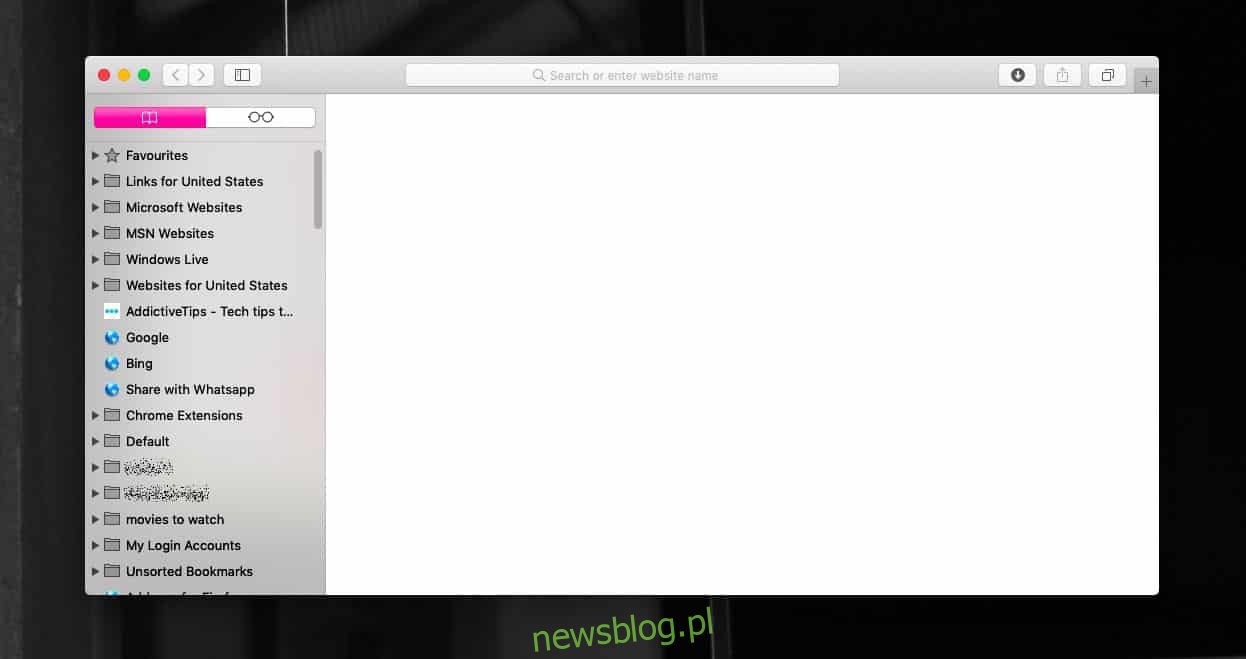
Jeśli nadal korzystasz z Internet Explorera, również możesz zsynchronizować zakładki. W przypadku przeglądarek takich jak Opera lub Edge, nie będziesz mógł używać rozszerzeń Apple do synchronizacji zakładek. Jeśli nie masz możliwości zmiany przeglądarki, rozważ użycie narzędzi, które pozwolą zsynchronizować zakładki z Edge lub Operą do Chrome lub Firefox.
Po skonfigurowaniu odpowiednich narzędzi możesz używać rozszerzeń w Chrome lub Firefox oraz aplikacji iCloud dla Windows, aby synchronizować zakładki z Windows 10 do macOS. Proces synchronizacji może zająć chwilę, ale po zakończeniu będziesz miał dostęp do zakładek na każdym urządzeniu z systemem iOS, pod warunkiem, że synchronizacja iCloud została skonfigurowana oraz zakładki są włączone w Safari.
Pamiętaj, że ta metoda jest konieczna tylko wtedy, gdy chcesz przenieść zakładki do Safari w macOS. Jeśli szukasz alternatywy bez użycia iCloud, możesz skorzystać z funkcji synchronizacji zakładek w przeglądarkach Chrome lub Firefox, zainstalować tę samą przeglądarkę na Macu i znaleźć odpowiednie narzędzie do synchronizacji zakładek między Chrome/Firefox a Safari.
newsblog.pl
Maciej – redaktor, pasjonat technologii i samozwańczy pogromca błędów w systemie Windows. Zna Linuxa lepiej niż własną lodówkę, a kawa to jego główne źródło zasilania. Pisze, testuje, naprawia – i czasem nawet wyłącza i włącza ponownie. W wolnych chwilach udaje, że odpoczywa, ale i tak kończy z laptopem na kolanach.